Over Search.lilo.org
Search.lilo.orgis een zoekmachine website, bevorderd door een extensie genaamd Lilo. De uitbreiding is onderdeel van een project waarmee gebruikers ter ondersteuning van sociale en ecologische projecten door simpelweg te zoeken via de zoekmachine van Lilo.
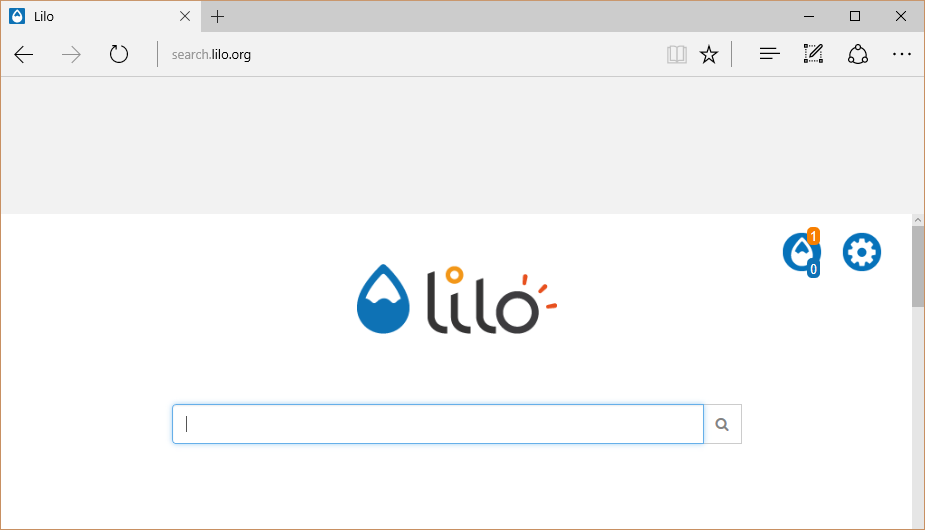
De websites van de Motor zoek komt samen met de Lilo-extensies, die je van de Chrome store krijgen kunt. Wanneer u de serverextensies hebt gedownload, zal het wijzigen van de instellingen van uw browser en de website instellen als uw startpagina/nieuw tabblad. Dit is een volkomen legitieme dienst, en gebruikers gewillig installeren. De wijziging van de homepage kan dit soort extensies echter kunnen voorkomen terwijl het programma nog steeds aanwezig op de computer is. Minder computer-savvy mensen zich dit niet realiseren en wanneer ze zijn niet toegestaan om wijzigingen in de instellingen van browser, zij niet zeker bent van wat gaande is er. Wij kan u verzekeren dat dit niet een virus, en indien u bent verhinderd verwijderen van de pagina van uw browser, moet u eerst de extensie te verwijderen.
Is dit een soort van infectie?
Sommige gebruikers kunnen dit verwarren met een browserkapers, maar het moet niet ingedeeld die. Voor een installeren niet het zonder de gebruiker te weten, net als vele kapers. U ook akkoord gaat met de uitgevoerde wijzigingen aan uw browser wanneer u installeren naar de verlenging, is dus uw toestemming heeft. Als u deed niet van plan om het te installeren, moet u voorzichtiger zijn wanneer het doorbladeren van uitbreiding winkels.
Dit is een legitieme website, en u bent vrij om het veilig gebruiken. En uw zoekopdrachten zou helpen sociale en ecologische projecten financieel te ondersteunen. Echter als u probeerde het uit en besloten dat het is niet voor jou, kun je gaan hieronder voor informatie over hoe te wissen.
Hoe te verwijderen Search.lilo.org ?
Als, voor welke reden dan ook, hebt u besloten om het Search.lilo.org uit uw browser verwijderen, is het niet genoeg om alleen het wissen van de website. U moet verwijderen van de uitbreiding, waardoor Search.lilo.org uw homepage in de eerste plaats. Hiervoor kunt u alleen handmatig, maar zelfs als u weinig ervaring hebt, het zou niet moeilijk moeten zijn. Ga naar uw extensies en de Lilo-invoegtoepassing uitschakelen/verwijderen. En dan overgaan tot het wijzigen van uw homepage, als het niet automatisch veranderen. Als u niet zeker weet hoe dit te doen, verwijs naar de gids hieronder in dit artikel om u te helpen. Er zullen instructies waarin het proces in detail wordt uitgelegd.
Offers
Removal Tool downloadento scan for Search.lilo.orgUse our recommended removal tool to scan for Search.lilo.org. Trial version of provides detection of computer threats like Search.lilo.org and assists in its removal for FREE. You can delete detected registry entries, files and processes yourself or purchase a full version.
More information about SpyWarrior and Uninstall Instructions. Please review SpyWarrior EULA and Privacy Policy. SpyWarrior scanner is free. If it detects a malware, purchase its full version to remove it.

WiperSoft Beoordeling WiperSoft is een veiligheidshulpmiddel dat real-time beveiliging van potentiële bedreigingen biedt. Tegenwoordig veel gebruikers geneigd om de vrije software van de download va ...
Downloaden|meer


Is MacKeeper een virus?MacKeeper is niet een virus, noch is het een oplichterij. Hoewel er verschillende meningen over het programma op het Internet, een lot van de mensen die zo berucht haten het pro ...
Downloaden|meer


Terwijl de makers van MalwareBytes anti-malware niet in deze business voor lange tijd zijn, make-up ze voor het met hun enthousiaste aanpak. Statistiek van dergelijke websites zoals CNET toont dat dez ...
Downloaden|meer
Quick Menu
stap 1. Uninstall Search.lilo.org en gerelateerde programma's.
Search.lilo.org verwijderen uit Windows 8
Rechtsklik op de achtergrond van het Metro UI-menu en selecteer Alle Apps. Klik in het Apps menu op Configuratiescherm en ga dan naar De-installeer een programma. Navigeer naar het programma dat u wilt verwijderen, rechtsklik erop en selecteer De-installeren.


Search.lilo.org verwijderen uit Windows 7
Klik op Start → Control Panel → Programs and Features → Uninstall a program.


Het verwijderen Search.lilo.org van Windows XP:
Klik op Start → Settings → Control Panel. Zoek en klik op → Add or Remove Programs.


Search.lilo.org verwijderen van Mac OS X
Klik op Go knoop aan de bovenkant verlaten van het scherm en selecteer toepassingen. Selecteer toepassingenmap en zoekt Search.lilo.org of andere verdachte software. Nu de rechter muisknop op elk van deze vermeldingen en selecteer verplaatsen naar prullenmand, dan rechts klik op het prullenbak-pictogram en selecteer Leeg prullenmand.


stap 2. Search.lilo.org verwijderen uit uw browsers
Beëindigen van de ongewenste uitbreidingen van Internet Explorer
- Start IE, druk gelijktijdig op Alt+T en selecteer Beheer add-ons.


- Selecteer Werkbalken en Extensies (zoek ze op in het linker menu).


- Schakel de ongewenste extensie uit en selecteer dan Zoekmachines. Voeg een nieuwe toe en Verwijder de ongewenste zoekmachine. Klik Sluiten. Druk nogmaals Alt+X en selecteer Internetopties. Klik het tabblad Algemeen, wijzig/verwijder de URL van de homepagina en klik OK.
Introductiepagina van Internet Explorer wijzigen als het is gewijzigd door een virus:
- Tryk igen på Alt+T, og vælg Internetindstillinger.


- Klik på fanen Generelt, ændr/slet URL'en for startsiden, og klik på OK.


Uw browser opnieuw instellen
- Druk Alt+T. Selecteer Internetopties.


- Open het tabblad Geavanceerd. Klik Herstellen.


- Vink het vakje aan.


- Klik Herinstellen en klik dan Sluiten.


- Als je kan niet opnieuw instellen van uw browsers, gebruiken een gerenommeerde anti-malware en scan de hele computer mee.
Wissen Search.lilo.org van Google Chrome
- Start Chrome, druk gelijktijdig op Alt+F en selecteer dan Instellingen.


- Klik Extensies.


- Navigeer naar de ongewenste plug-in, klik op de prullenmand en selecteer Verwijderen.


- Als u niet zeker welke extensies bent moet verwijderen, kunt u ze tijdelijk uitschakelen.


Google Chrome startpagina en standaard zoekmachine's resetten indien ze het was kaper door virus
- Åbn Chrome, tryk Alt+F, og klik på Indstillinger.


- Gå til Ved start, markér Åbn en bestemt side eller en række sider og klik på Vælg sider.


- Find URL'en til den uønskede søgemaskine, ændr/slet den og klik på OK.


- Klik på knappen Administrér søgemaskiner under Søg. Vælg (eller tilføj og vælg) en ny søgemaskine, og klik på Gør til standard. Find URL'en for den søgemaskine du ønsker at fjerne, og klik X. Klik herefter Udført.




Uw browser opnieuw instellen
- Als de browser nog steeds niet zoals u dat wilt werkt, kunt u de instellingen herstellen.
- Druk Alt+F. Selecteer Instellingen.


- Druk op de Reset-knop aan het einde van de pagina.


- Tik één meer tijd op Reset-knop in het bevestigingsvenster.


- Als u niet de instellingen herstellen, koop een legitieme anti-malware en scan uw PC.
Search.lilo.org verwijderen vanuit Mozilla Firefox
- Druk gelijktijdig Ctrl+Shift+A om de Add-ons Beheerder te openen in een nieuw tabblad.


- Klik Extensies, zoek de ongewenste plug-in en klik Verwijderen of Uitschakelen.


Mozilla Firefox homepage als het is gewijzigd door virus wijzigen
- Åbn Firefox, klik på Alt+T, og vælg Indstillinger.


- Klik på fanen Generelt, ændr/slet URL'en for startsiden, og klik på OK. Gå til Firefox-søgefeltet, øverst i højre hjørne. Klik på ikonet søgeudbyder, og vælg Administrer søgemaskiner. Fjern den uønskede søgemaskine, og vælg/tilføj en ny.


- Druk op OK om deze wijzigingen op te slaan.
Uw browser opnieuw instellen
- Druk Alt+H.


- Klik Informatie Probleemoplossen.


- Klik Firefox Herinstellen - > Firefox Herinstellen.


- Klik Voltooien.


- Bent u niet in staat om te resetten van Mozilla Firefox, scan uw hele computer met een betrouwbare anti-malware.
Verwijderen Search.lilo.org vanuit Safari (Mac OS X)
- Het menu te openen.
- Kies Voorkeuren.


- Ga naar het tabblad uitbreidingen.


- Tik op de knop verwijderen naast de ongewenste Search.lilo.org en te ontdoen van alle andere onbekende waarden als goed. Als u of de uitbreiding twijfelt of niet betrouwbaar is, simpelweg ontketenen naar de vogelhuisje inschakelen om het tijdelijk uitschakelen.
- Start opnieuw op Safari.
Uw browser opnieuw instellen
- Tik op het menupictogram en kies Safari opnieuw instellen.


- Kies de opties die u wilt naar reset (vaak alle van hen zijn voorgeselecteerd) en druk op Reset.


- Als de browser, kunt u niet herstellen, scan uw hele PC met een authentiek malware removal-software.
Site Disclaimer
2-remove-virus.com is not sponsored, owned, affiliated, or linked to malware developers or distributors that are referenced in this article. The article does not promote or endorse any type of malware. We aim at providing useful information that will help computer users to detect and eliminate the unwanted malicious programs from their computers. This can be done manually by following the instructions presented in the article or automatically by implementing the suggested anti-malware tools.
The article is only meant to be used for educational purposes. If you follow the instructions given in the article, you agree to be contracted by the disclaimer. We do not guarantee that the artcile will present you with a solution that removes the malign threats completely. Malware changes constantly, which is why, in some cases, it may be difficult to clean the computer fully by using only the manual removal instructions.
